前回の記事で言っていたMicrosoft Updateでインストールが完了できない事件についてですが、手動で更新プログラムをダウンロードし、インストールしたらちゃんとできましたヽ(´ー`)ノ
これは「更新プログラムをダウンロードできない><」「プログラムをインストールできないよぉ~」という方に役立っていただけると思います。
それではその模様をお伝えしましょう
まず、更新プログラムはMicrosoft Updateカタログというサイトからダウンロードできます。
※事前に更新できなかったプログラムのナンバー(例:KB935840)をメモしておきましょう
そうしたら、このページの検索欄にナンバーを入れて検索します。
そうすると検索したナンバーの更新プログラムが表示されます
自分に合ったOSのものをダウンロードするので今回は「Windows XP」をダウンロードします。製品がWindows XPになっているものを選んで追加をクリックしましょう。
OSがXPでなくてもやることは同じなのでこのまま読み進めてください。
そうすると追加と書かれていた部分が削除に変わったと思います。
そして右上の「バスケットの表示」が(0)から(1)に変わりましたね?
これはバスケットに1つ入っていますと言う意味です。バスケットの表示をクリックしましょう。
バスケットの中に追加したプログラムが入っているはずです。
次はダウンロードしましょう。ダウンロードをクリックしてください。
※複数の更新プログラムをまとめてダウンロードすることも可能です。「検索欄にナンバーを入れて検索→追加」を繰り返してください。
ダウンロードオプションが表示されました。
参照をクリックして更新プログラムをダウンロードする場所を選択してください。更新プログラムはインストールし終わったら削除するのでどこでもいいです。
ダウンロードする場所を選択したら右下の続行をクリックしてください。
自動でダウンロードが始まります。
完了と表示されたらダウンロードは終了です。
後はインストール
ダウンロードするとこのようなフォルダができています。
中に更新プログラムが入っています。
ファイルをダブルクリックしましょう。
ソフトウェア更新のインストールウィザードが表示されました。
後は指示に従って進んでいけばOKです。
プログラムによってはインストール完了後に再起動を求められるものがあります。ほかのプログラムもインストールしたいと考えていらっしゃる方は、インストールウィザードの最後に「手動で再起動する」と言うようなチェックボックスがあったと思うのでそこをチェックしてウィザードを終了してください。そうすれば続けてインストール作業ができます。
私と同じように更新プログラムをインストールできない現象に関してはこれで解決しました。
この後自動更新があったのですが正常にダウンロード、インストールできました。
更新プログラムをダウンロードできない方に関しては、私は解決策を知りませんので応急処置として上記の方法を使用してください。
ほかの解決策を調べたい方はマイクロソフトのサポートに連絡するかマイクロソフト コミュニティで探すのが良いかと思われます。
答えてねっとは知っておいて損はないですよ(^^
最後まで読んでいただきありがとうございます。m(_ _)m
この記事が、同じ現象で困っている方のお役に立てれば幸いです。
追記 ほかの方法もありました。「Windows Update復活術」まだ使えるかはわかりません。

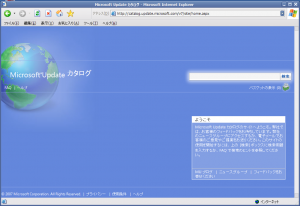
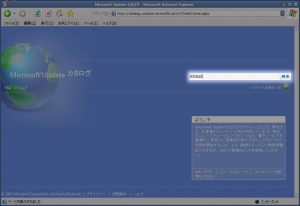
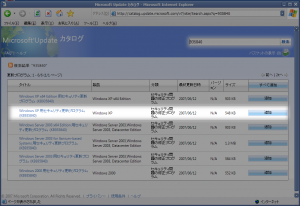
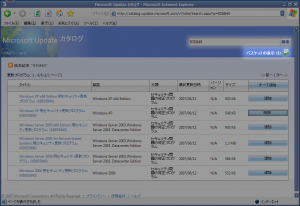
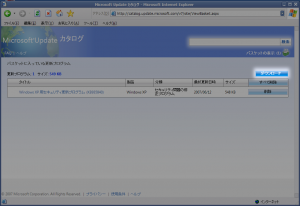
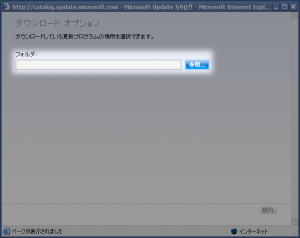
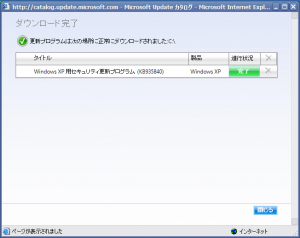
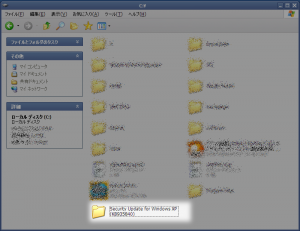
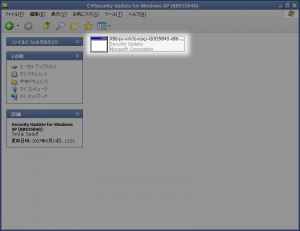
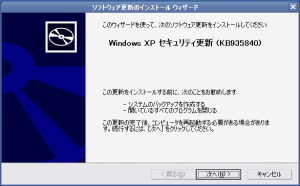


コメント
お役に立てたようで幸いです。
Updateカタログなんて普通使いませんから存在に気付かないんですよね。
一応マイクロソフトでいろいろ検索してみると解決情報なんかが載ってたりしますが、文字だけでわかりにくい印象でした。
今は先人の方々がたくさんいますので、このようなブログでの情報が頼りですね。
microsoft updateが5つほど、いろいろな方法をためしましたが、どうしてもダウンロードできない状況でしたが、この方法でできました。助かりました。ありがとうございました。